
时间:2021-04-22 02:48:34 来源:www.win10xitong.com 作者:win10
我们在以前的教程中,也说过win10一键备份系统怎么操作的问题,推测还会有一些网友也会遇到同样的问题,那我们该如何做呢?我们不妨来一起试试下面这个方法:1、使用键盘快捷键 Win+i 打开系统设置,选择打款【更新和安全】。2、点击左侧【备份】,然后右侧点击【转到备份和还原(windows 7)】就这个问题很轻易的处理了。win10一键备份系统怎么操作的问题到底该怎么弄,我们下面一起就起来看看它的修复方式。
小编推荐下载:win10纯净版
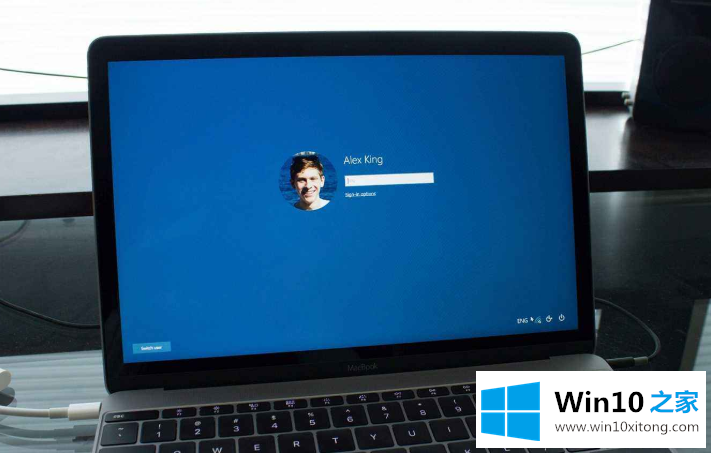
以下是win10一键备份系统的步骤:
方法1: Win10自带备份
1.使用键盘快捷键Win i打开系统设置并选择[更新和安全]。
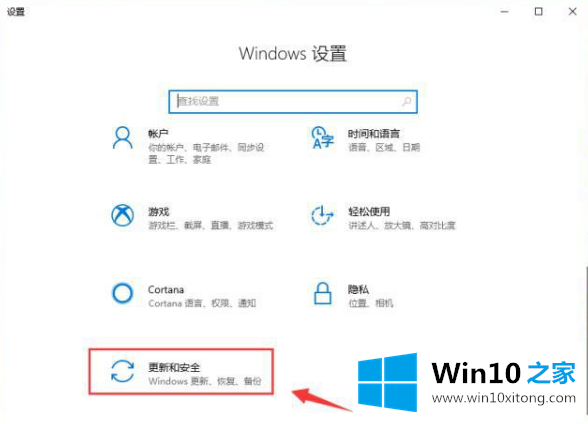
2.单击左侧的[备份],然后单击右侧的[转到备份和还原(windows 7)]。
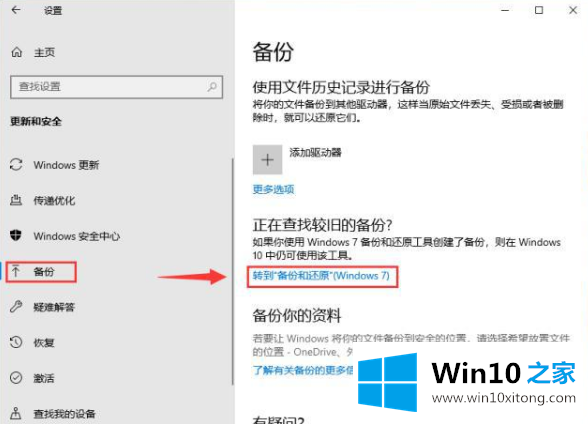
3.单击创建系统映像。
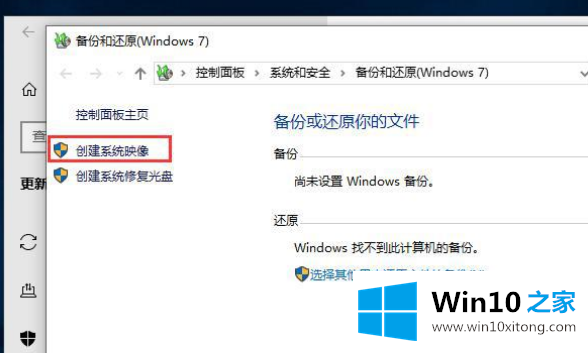
4.然后选择备份驱动器,并单击[下一步]。
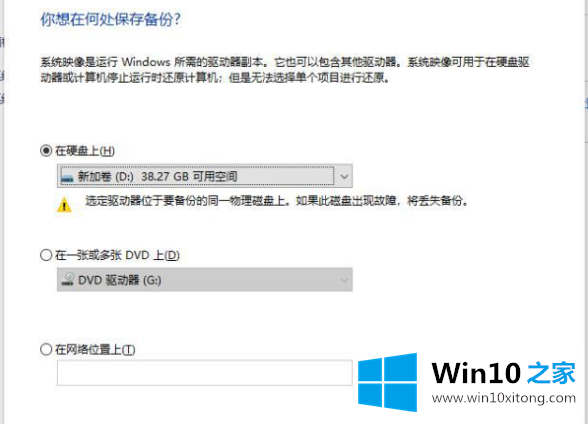
5.最后,单击开始备份。系统备份很耗时,请等待备份成功的提示。通常,系统备份需要很长时间。如果想更简单快捷,可以试试第二种方法。
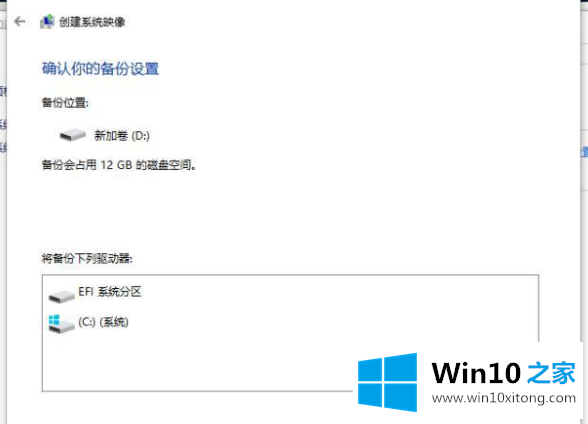
以上的内容就是描述的win10一键备份系统怎么操作的修复方式,获得更多win系统相关教程,可以继续关注本站。